Articoli Correlati:
Quando invii la richiesta di trasferimento, verrà inviata la seguente email all'indirizzo email specificato:
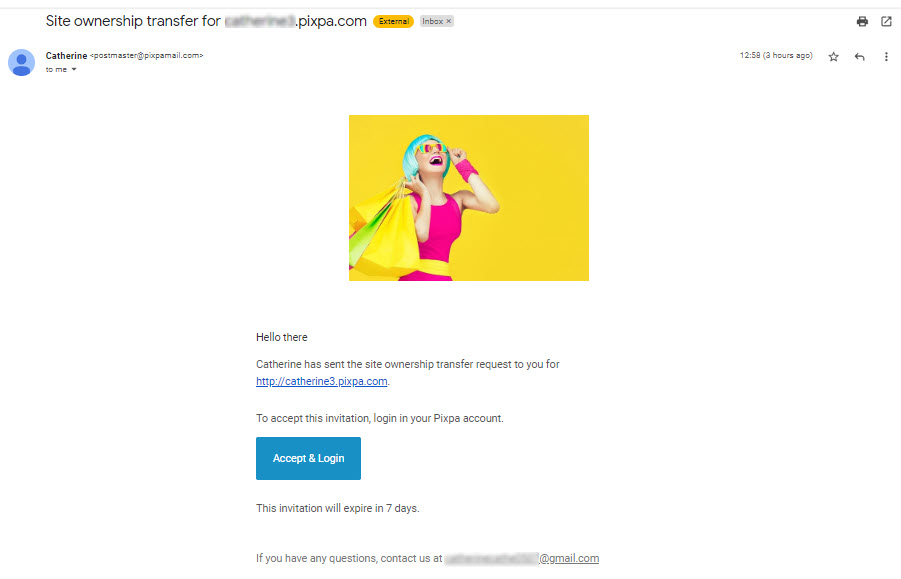
- Una volta che l'utente fa clic sul pulsante, un nuovo utente verrà indirizzato a creare un nuovo account e un utente esistente vedrà la schermata seguente:
- L'utente può accettare (1) o declino (2) la richiesta di modifica.
- In caso di rifiuto della richiesta, il processo di trasferimento della proprietà verrà annullato totalmente.
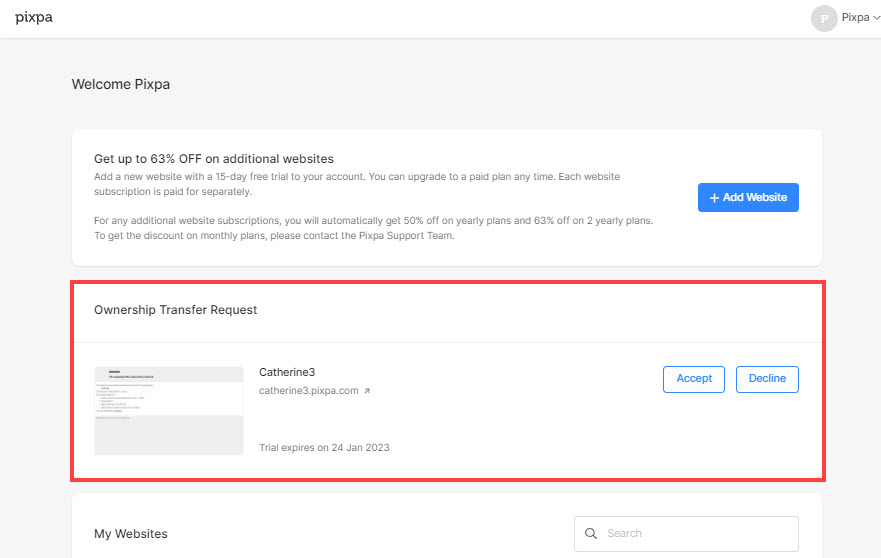
- Man mano che l'utente accetta la richiesta, verrà indirizzato al I miei siti web pagina dove può cliccare sul Modifica sito web pulsante per iniziare a modificarlo.
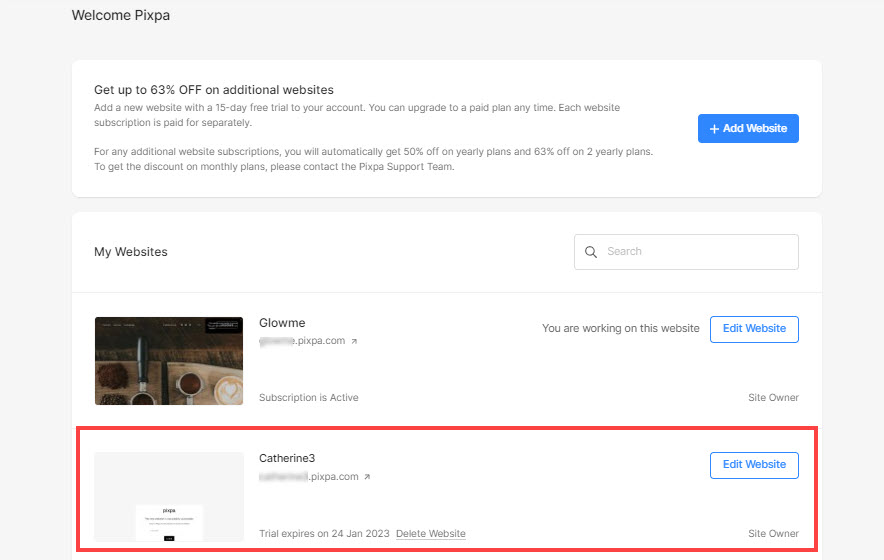
- L'utente raggiungerà ora la dashboard di Pixpa Studio.
- Infine, l'utente diventa il nuovo proprietario e può apportare tutte le modifiche al sito web.
- Il precedente proprietario dell'account Pixpa perde ogni controllo sull'account, tuttavia puoi farlo aggiungilo come utente e autorizzalo per apportare alcune modifiche.
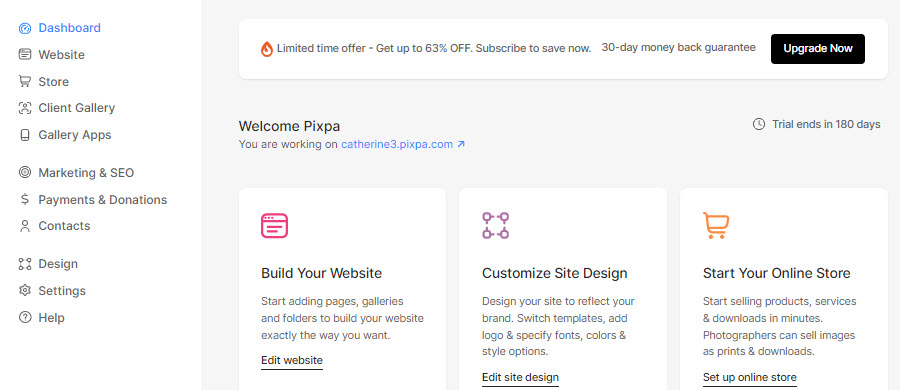
Passi importanti da seguire (dal nuovo proprietario):
- La carta collegata all'account Pixpa non viene modificata al momento del trasferimento dell'account. Il sistema continua a caricare la scheda collegata come di consueto. Accertati di cambiare la scheda collegata.
- Conoscere il contenuto del sito web.
- Modificare l'indirizzo e-mail di contatto sul Contatto pagina.
- Il proprietario precedente perde tutto il controllo sull'account Pixpa in modo che tu possa aggiungere lui / lei come utente e consentire un accesso limitato se necessario.
